Cerberus 
Chefredakteur

Dabei seit: 23.07.2002
Beiträge: 12.049
Herkunft: Lübeck
 |
|
 Windows XP: CD mit integriertem Service Pack 3 erstellen Windows XP: CD mit integriertem Service Pack 3 erstellen |
     |
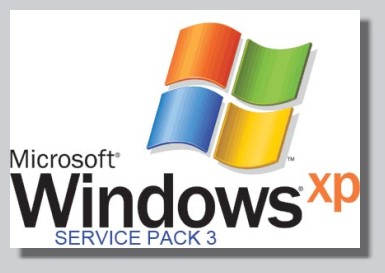
Mit dem Servicepack 3 liefert Microsoft nun das definitiv letzte Servicepack für Windows XP aus, womit wir mitten im Thema sind, denn es geht einmal mehr um die Integration des SP3 in eure XP-CD.
Analog zu unseren schon vorhandenen Slipstream-Workshops werden wir euch detalliert erklären, wie man auf einfache aber systematische Art und Weise eine bootfähige Windows XP-CD mit integriertem Servicepack 3 erstellt.
Diese Anleitung funktioniert mit allen derzeit verfügbaren regulären Windows XP-Varianten, Recovery-CD's, Upgrade Versionen oder spezielle System-Builder Datenträger lassen sich auf Grund ihrer vielen verschiedenen Versionen in den seltensten Fällen dazu nutzen und sind auch nicht Gegenstand dieses Artikels.
Zum Servicepack 3 für Windows XP noch einige ergänzende und informative Links:
Servicepack 3 Release Notes
Die Änderungen des Service Pack 3
Liste der enthaltenen Updates
Windows XP SP3: Was beim Internet Explorer zu beachten ist
Aus der Diskussion, ob das SP3 nun kumulativ oder nicht nicht kumulativ ist, halten wir uns nach einigen sinnlosen Diskussionen mit MS jetzt völlig raus, da Microsoft bisher nicht in der Lage ist, diese Frage widerspruchsfrei zu beantworten. Die Dementies und Bestätigungen halten sich bisher die Waage und ändern sich fast täglich, belassen wir es dabei...
Wer auf der sicheren Seite sein will und vor einer XP Neuinstallation steht, der sollte wenigstens das SP1 besser das SP2 bereits integriert haben. So ergeben sich die geringsten Widerstände und Probleme, wenn wir unsere Installations-CD nun auch noch mit dem SP3 vervollständigen wollen, viel Spaß beim Nachvollziehen...
1. was benötigen wir?
1. Natürlich die Original-CD mit der gültigen Seriennummer.
2. Ein adäquates Brennprogramm, in unserem Fall Nero 8.1.1.0, eine ältere oder neuere Version kann dies natürlich gleichermaßen erledigen.
3. Das Servicepack 3:
Servicepack 3
Selbstverständlich brauchen wir für unser Vorhaben den kompletten Download (316MB) und nicht das Express-Setup!
4. Die Bootfiles für Windows XP ->Download
5. Eine CD-R, oder falls der Platz zu knapp sein sollte, eine DVD-R/DVD+R
6. Wichtiger Tipp: unter Windows 9x funktioniert die Erstellung dieser CD genausowenig, wie unter Windows 2000 !
Wer diese CD unter Windows Vista erstellen möchte, kann später Probleme mit dem Key erhalten, in dem er schlichtweg abgelehnt wird. Das gilt insbesondere für Kunden mit einer Volumen-Lizenz, bei denen der Key ganz sicher nicht akzeptiert wird. Darum können wir von einer Integration unter Vista nur abraten ! Selbiges gilt übrigens auch für Windows 2008 Server !
7. Die Sprachversion des Servicepacks muß mit eurer XP-Version übereinstimmen !
8. Eine Integration in OEM-und Recovery-CD's führt nicht immer zum Erfolg und wurde von uns auch nicht getestet, zumal fast jeder Hersteller insbesondere bei den Recovery-CDs sein eigenes Süppchen kocht, insofern wäre es müßig, diesbezüglich eine allgemeingültige Anleitung zu schreiben.
9. Zur Verifizierung des SP3-Downloads empfehlen wir M5Dsummer
2. den Download verifizieren:
Wer ganz besonders gründlich sein möchte und gern präventiv arbeitet, der kann und sollte das heruntergeladene SP3 noch ob seiner Fehlerfreiheit verifizieren.
Dazu benötigen wir ein so hervorragendes Prüfsummen-Tool wie MD5summer, das ihr über einen Klick auf seine .exe aufrufen könnt.
Durch einen weiteren Klick auf "create Sums" können wir links die Datei auswählen, die geprüft werden soll:
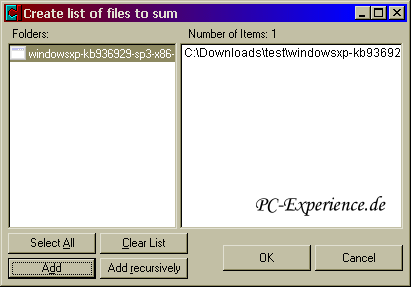
Links unten klicken wir auf "Add", somit wird unsere ISO ins rechte Prüffeld eingefügt und nach einem ok Klick fängt das Tool an, die Datei zu prüfen:
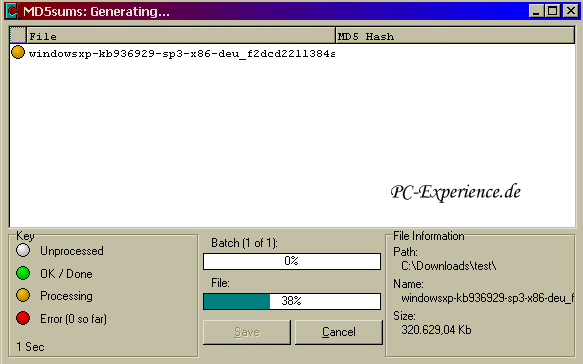
Als Resultat zeigt uns MD5 einen Hash an, der mit dem Original von Microsoft übereinstimmen muß:
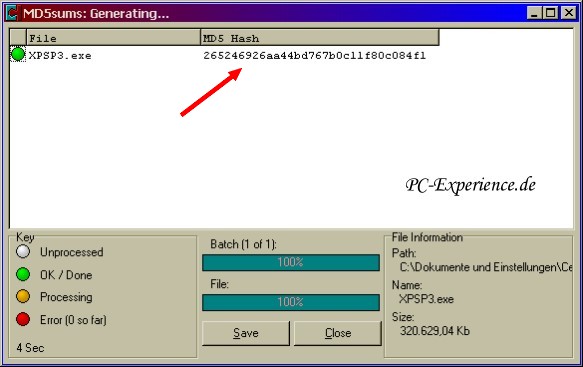
Der Hash MD5: 26 52 46 92 6a a4 4b d7 67 b0 c1 1f 80 c0 84 f1 ist korrekt, damit wäre der SP3 Download entsprechend verifiziert und für unser weiteres Vorhaben geeignet.
Sollten sich aber tatsächlich Fehler oder Differenzen ergeben, so solltet ihr den Download unbedingt wiederholen und diesmal ohne irgendwelche Programme, die im Hintergrund großartige Rechenaktionen durchführen, ansonsten könnt ihr davon ausgehen, das euer Download seinen Dienst nicht wie erwartet antreten wird...!
3. die Integration des Servicepacks:
Damit keine externen Programme oder Scanner unser Vorhaben stören, sollte die Integration im abgesicherten Modus von Windows XP durchgeführt werden (beim Booten F8 drücken, um in den abgesicherten Modus zu gelangen).
Wir legen im ersten Arbeitsschritt ein Verzeichnis, nennen wir es "WinXP " , auf einem freien beliebigen Laufwerk mit genügend Platz für unsere "Operation" an.(ca. 700-800 MB)
In unserem Beispiel benutzen wir das Laufwerk "C".
Jetzt müssen alle Dateien von der Windows XP-CD in das neu angelegte Verzeichnis "WinXP" kopiert werden, einschließlich der versteckten Dateien. Darum also im Windows Explorer unter Extras -> Ordneroptionen -> Ansicht den Punkt „Alle Dateien und Ordner anzeigen“ aktivieren und das Häkchen bei "geschützte Systemdateien ausblenden" entfernen !
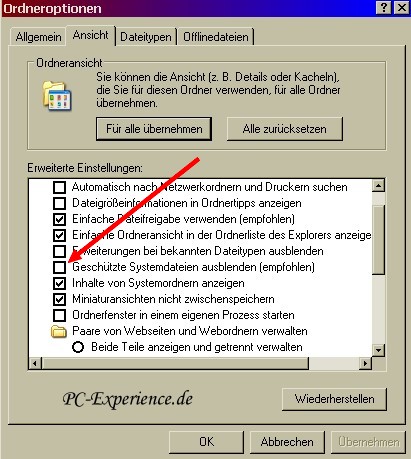
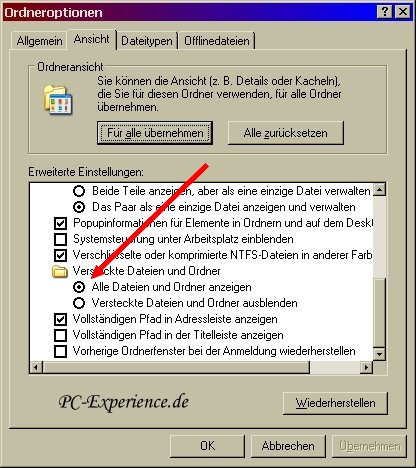
Darüber hinaus legen wir auf demselben Laufwerk noch den Ordner Temp an.
Das Servicepack laden wir in den angelegten "Temp"-Ordner runter und benennen es anschließend in XPSP3.exe um, damit die überlange Namensvorgabe von Microsoft etwas übersichtlicher wird.
Nun gibt man unter ->Start ->Ausführen den nachfolgenden Befehl ein:
C:\Temp\XPSP3.exe /?
womit das Servicepack geprüft wird, temporäre Dateien angelegt werden, sowie die optionalen Parameter angezeigt werden.


Nun geben wir über Start ->Ausführen den nachstehenden Befehl zur Integration des Servicepacks in unser "WinXP-Verzeichnis an:
C:\Temp\XPSP3.exe /integrate:C:\WinXP

Ihr seht schon, die Parameter unterscheiden sich von der Integration des alten Servicepacks 1 nicht nur rudimentär.
Für unsere Integration ist der Parameter "/integrate: <Pfad>" entscheidend. Diese Funktion hieß beim SP1 noch "/s" für Slipstream, dies hat sich schon mit dem Servicepack 2 geändert!
Als Pfad muß nun der Ordner, in den der Inhalt der Installations-CD kopiert wurde, angegeben werden. In unserem Beispiel muss also für <Pfad> folgendes eingesetzt werden: "C:\WinXP", wie ja auch schon der Screenshot zeigte.
Aber Achtung:
Zwischen dem Doppelpunkt nach "/integrate" und der Pfadangabe darf kein Leerzeichen vorhanden sein, da sonst eine Fehlermeldung ("Erforderliche Dateien nicht gefunden") ausgegeben wird.
Fehlermeldung:
Solltet ihr folgende Fehlermeldung erhalten:
"Die integrierte Installation ist fehlgeschlagen. Der Sprachtyp und die Plattform des Ziels und von Service Pack 3 müssen übereinstimmen"
dann muß die Datei "CDROM_IP.5" gelöscht werden.
Nach der Integration solltet ihr diese Identifikationsdatei wieder an seinen angestammten Platz kopieren.
Die Integration beginnt...
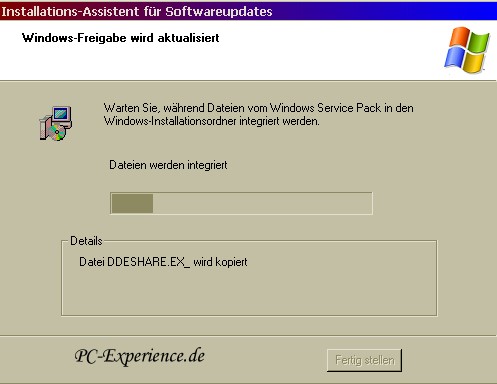
...und sollte mit folgender Meldung enden:
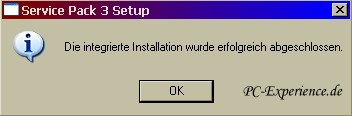
Zur Kontrolle der erfolgreichen Durchführung finden wir jetzt im WinXP-Verzeichnis die neue Datei "win51ip.SP3".

Wenn bis hierhin alles reibungslos gelaufen ist, dann wird es erfahrungsgemäß auch beim Restprogramm kaum noch Stolpersteine geben.
Wichtig sind zu Beginn immer die korrekten Pfadangaben und eine möglichst deaktivierte Firewall und Virenscanner für die Integration des Servicepacks. Wenn ihr euch dabei unsicher fühlt, könnt ihr ja zumindest für die Integration und Erstellung der CD problemlos den Internetzugang deaktivieren, da er ohnehin dafür nicht gebraucht wird.
4: Die Bootdatei vorbereiten:
Entpackt jetzt bitte das runtergeladene Bootfile in das temporäre Verzeichnis C:\Temp.
Ohne dieses Bootfile sind wir nicht in der Lage, eine bootfähige CD/DVD zu erstellen !
5: Vorbereiten und Durchführung des Brennvorgangs mit Nero Burning Rom:
Nero wird von uns im normalen Modus (nicht Wizard oder Express Modus) gestartet.
Danach wählen wir im linken Teilfenster den Modus "Boot-CD".
Im Fenster "Neue Zusammenstellung" wählen wir anschließend als Imagedatei die xpbootimage.bin, die wir vorher ins Verzeichnis C:\Temp entpackt haben. Um die Bootdatei auch finden zu können, müßen wir "Alle Dateien (*.*)" bei der Suche akzeptieren, ansonsten wird die benötigte Datei "xpbootimage.bin" nicht aufgelistet:
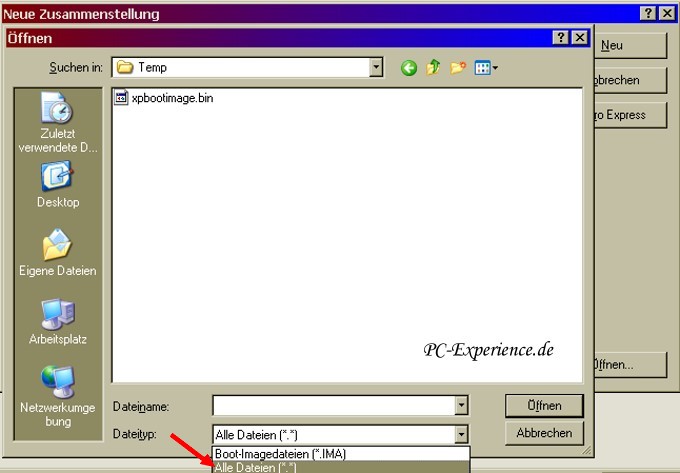
Als nächstes müßen wir die Emulationoption auf "keine Emulation" setzen, Startmeldung und Ladesegment in der Grundeinstellung belassen und Anzahl der zu ladenden Sektoren auf 4 einstellen.
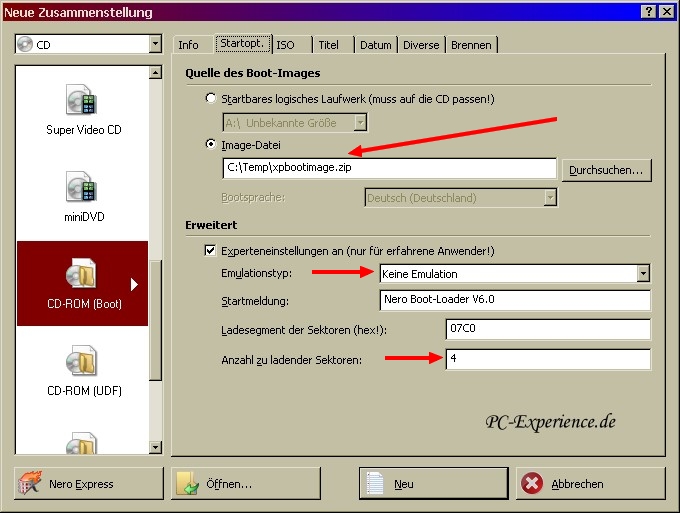
Im folgenden ISO Fenster müssen wir alle Optionen wie im folgenden Bild setzen. Achtet unbedingt auch darauf, dass die Option "ISO ;1 Dateiversion nicht schreiben" aktiviert ist, sonst wäre unsere CD nicht bootfähig!

In der Registerkarte "Titel" können wir eine neue Bezeichnung für die CD wählen. Sie sollte mit eurer original SP2-CD übereinstimmen, in unserem Fall wäre das VRMPOEM_DE. Wer die Bezeichnung nicht findet, kann sie bequem über das Nero Infotool auslesen lassen. Unter Disk findet ihr dann die gewünschte Bezeichnung.
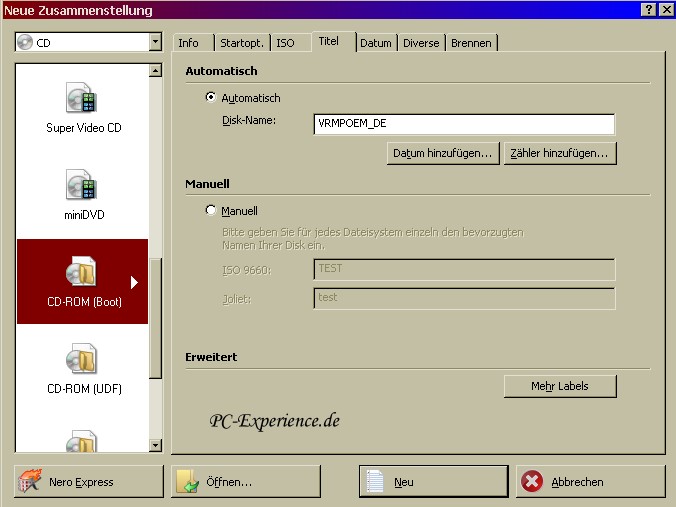
Der Reiter "Brennen" muß auf "Disc-at-Once" gestellt werden und bei "Disk finalisieren (abschließen)" sollte ebenfalls das optionale Häkchen gesetzt werden.

Jetzt müssen wir im Nero-Browser alle Dateien, die sich im Verzeichnis C:\WinXP befinden, auswählen und per Drag&Drop in das Fenster "ISO1" ziehen. Es sollte dann so aussehen:
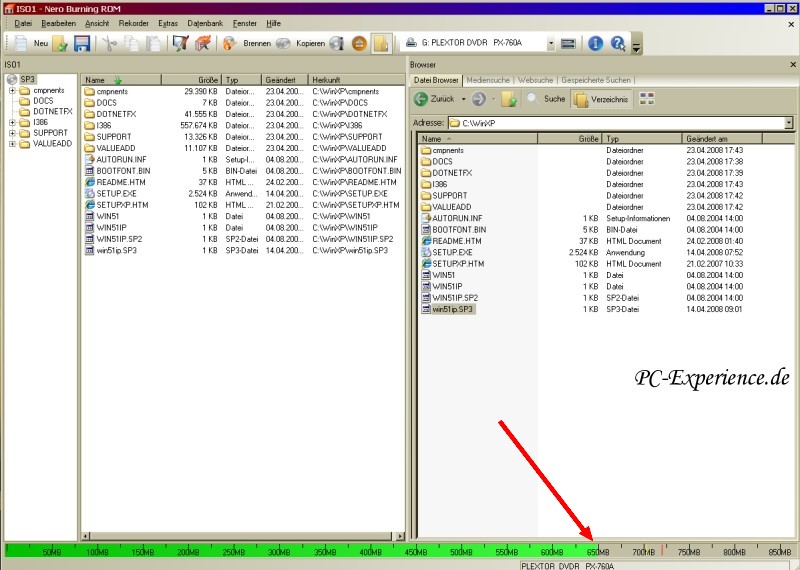
Wie ihr seht, belegen die zu brennenden Dateien gerade mal 650MB, somit passen sie natürlich problemlos noch auf eine CD. Das muß allerdings nicht bei jedem so sein, das hängt davon ab, was auf eurer XP CD schon integriert war oder ist. Unsere CD enthielt bisher ausschließlich das Servicepack 2.
Danach müssen wir in der Registerkarte "Brennen" die Optionen wie im folgendem Bild einstellen. Abschließend solltet ihr Burn Proof aktivieren, falls euer Brenner diese Funktion unterstützt:
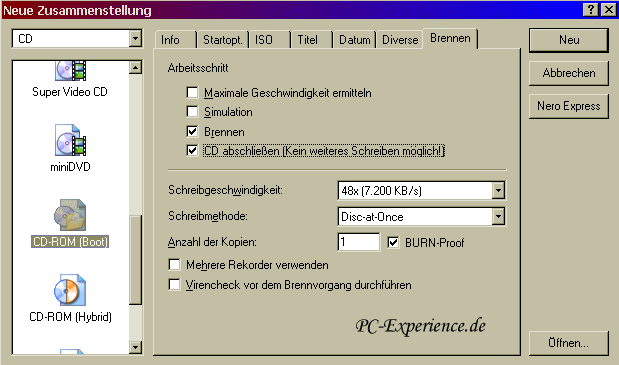
Nun legen wir als letzten Arbeitsschritt je nach Platzbedarf den CD oder DVD-Rohling ein und starten den Brennvorgang. Unser beschriebener Vorgang unterscheidet sich bei einer DVD nur soweit, als das ihr bei der Datenträgerauswahl eben nicht CD-Boot, sondern DVD-Boot auswählt, ansonsten sind alle o.g. Einstellungen identisch, das Image-File übrigens auch.
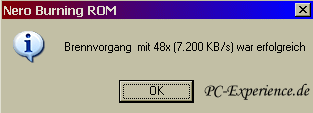
Bevor ihr nun von der erstellten CD booten könnt, müßt ihr im BIOS die Bootreihenfolge so umstellen, dass der PC zuerst von CD bootet. Mit anderen Worten, ihr solltet dort als erstes Boot-Device euer CD-ROM/DVD-Laufwerk auswählen.
Wenn die CD bootet, habt ihr alles richtig durchgeführt, unsere Slipstream-Windows XP-CD mit integriertem Servicepack 3 ist nun einsatzbereit und fertig.
Mit der Umsetzung dieses Workshops habt ihr zum einen das ständige Downloaden/Archivieren des Servicepacks gespart und zum anderen eine Windows XP-Version, die sich bereits bei der Installation auf einem sehr aktuellen Stand bewegt, was gerade auch beim Installieren mehrerer Rechner eine nicht unerhebliche Zeitersparnis mit sich bringt. Das Erstellen einer solchen CD ist mit Hilfe unserer Anleitung in überschaubaren 10 Minuten erledigt.
Dies alles trägt darüber hinaus nicht unerheblich dazu bei, dass Inkompatibilitäten mit bestimmter Hard-und Software vermieden wird.
Um es deutlich zu sagen, die Erstellung dieser integrierten CD entbindet euch nicht davon, auch künftig regelmäßig nach aktuellen Patches und Updates Ausschau zu halten, es empfiehlt sich also, daß automatische Windows-Update auch tatsächlich aktiviert zu lassen!
6: Troubleshooting
- Habt ihr die Anleitung genau befolgt?
- ist die Original Windows XP-CD beschädigt oder verschmutzt?
- Wurde diese Anleitung auf einem Windows 2000- oder XP-System ausgeführt? auf einem Windows 2000 System funktioniert es nicht, unter Vista auch nur eingeschränkt !
- Funktioniert das Booten mit der Original Windows-CD?
- Nero: Einstellung "ISO ';1' Dateiversion nicht schreiben" aktiviert?
- Ist die Boot-Reihenfolge im BIOS so eingestellt, dass das Booten von CD überhaupt möglich ist?
- Ist eventuell ein BIOS-Update erforderlich?
- Wurden bei der Befehlseingabe zum Extrahieren und Integrieren des SP3 die richtigen Pfadangaben verwendet?
- War die Brenngeschwindigkeit zu hoch?
- Wurden mangelhafte Rohlinge verwendet?
- Wurden die Dateien der Original-CD richtig/komplett kopiert? (Windows-Explorer-Ansicht - versteckte Dateien, Systemdateien).
- Boot-Image-Einstellungen richtig vorgenommen? xpbootimage.bin, keine Emulation, Ladesegment der Sektoren 07C0, Anzahl zu ladender Sektoren 4.
- Wenn ein alternatives Brenn-Programm verwendet wurde, probiert bitte die Anleitung noch einmal mit Nero Burning ROM.
- Für anschließende Probleme bei der Key-Eingabe von OEM-CD's übernehmen wir keine Garantie!
- sollte der Platz auf eurer CD knapp werden, verwendet bitte einen 800MB Rohling oder gleich eine DVD.
Viel Spaß mit eurem SP3 Slipstream Datenträger
Cerberus
|
|















